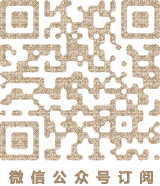摘要:iPhone手机安全指南 - 1、iPhone解锁使用指纹或面容;2、启用“查找我的iPhone”功能;3、Apple ID启用两步验证;4、修改SIM卡PIN码。5、iPhone被盗或丢失后,登录iCloud启用“丢失模式”,挂失SIM卡,将该手机从Apple ID两步验证受信列表中移除。
iPhone是市场上价格较高的一款手机,因此也成为很多小偷眼中的首选目标,那么iPhone在丢失或被盗后该怎么办?作为iPhone用户,我们在日常生活中要注意防止手机被盗的同时,也要学会一些技巧,在iPhone丢失后要最大限制地防止个人信息的泄露。
目前智能手机上的应用越来越多,有很多和财务业务相关的关键性应用,例如支付宝、网银、动态令牌、电子邮箱等,一旦iPhone被盗,用户的网银、电子邮箱和支付宝等都会面临巨大的风险,用户有可能会因此丢失更多的财产,因此,即使无法找回手机,最低的限度也应该是阻止他人查看手机里的内容,防止他人使用手机通讯服务。以下就列出一些iPhone手机最重要的安全指南。

通过锁屏密码,每次打开手机屏幕都要输入密码,如果没有密码,就无法获取手机上的信息,从而保证了手机信息的安全性。
在指纹解锁功能出现之前,手机通常都是使用数字密码或者是图形密码进行解锁,经常使用的话显得非常麻烦,据统计,绝大多数用户为了方便性而放弃了安全性,不设置密码锁屏功能。
随着iPhone指纹解锁的出现,只要把手指放在HOME键上面,简单一步屏幕立刻就解锁了,解锁屏幕变得非常轻松简单,这就实现了即方便又安全,两全其美的手机保护方案。
指纹天生就是一种个人认证工具,虽然人人都有指纹,但各不相同,据说,现在还没有发现两个指纹完全相同的人。随着年龄的增长,指纹的纹样不会发生变化。因此,使用指纹做为身份验证是非常理想的。
iPhone设置指纹密码的具体方法是:依次进入iPhone的“设置”,然后再找到,并点击进入“Touch ID与密码”设置,点击下方的“添加指纹”开始添加。iPhone最多支持设置5个指纹,可以同时录入自己的和自己亲人的,指纹信息录入成功后,在iTunes Stor与App Store安装应用开启指纹识别即可。

如遇到紧急情况,可以连续快速按5下锁屏关机键,可快速锁定iPhone,Face ID和Touch ID均会失效,需要输入iPhone的密码才能重新启用面容解锁功能。在这个界面,还可以滑动关机,也是快速关机iPhone的方法。
“查找我的iPhone”功能是专门针对iPhone丢失的情况,非常实用,该功能可以在卫星地图上定位你iPhone的位置,还能远程发送消息、远程锁定或者远程擦除iPhone里面的资料信息,还能够远程发送声音到iPhone上面,即使找不回丢失的iPhone,也能删除iPhone 里的隐私信息,将损失降到最低。
“查找我的iPhone”具体的使用方法是,在“设置-隐私-定位服务”里,打开定位服务,然后选择“查找我的iPhone”,将其打开。在“设置-iCloud”里,打开“查找我的iPhone”。
设置完成后,如果用户的手机丢失了,就可以用电脑登陆iCloud网站或在另一台移动设备上打开“查找我的iPhone”应用,点击“查找我的iPhone”,就可以找到iPhone手机位置,并将这个位置在地图上显示出来,因为中国地图政策问题,目前只有卫星地图没有偏移,这时候点击“丢失模式”,如果你的手机此前未设置锁屏密码,点击丢失模式后,会提示你设置密码,之后输入用于联系备用电话号码,再输入给丢失的iPhone发的信息,然后点击完成即可。
这时候,丢失的iPhone手机会被远程锁住,并显示失主设置的信息,除了能拔打设置的号码,其他什么也做不了,需要输入Apple帐号、锁屏密码才能解锁。如果别人进DFU刷机,重新安装系统,安装结束重启iPhone后,设备必须连接到Apple服务器进行激活,如果刷机之前你的iPhone启用了“查找我的iPhone”功能,Apple服务器要求必须使用之前的Apple ID才能够激活该设备,使用的帐号只能是首次激活该设备的Apple ID帐号,其他帐号不能使用。

苹果账号(Apple ID)和密码是非常重要的东西,登录 App Store 购买应用软件靠它,进入 iCloud(苹果设备云备份)管理照片、视频以及联系人等资料也离不开它。一旦他人知道了用户的 Apple ID 和密码,除了账户资金被盗、iCloud 备份资料泄露之外,用户的 Apple ID 所绑定的苹果设备也将面临恶意锁定的风险,因此,对于Apple ID启用两步验证可以避免出现这样的糟糕情况。
Apple ID两步验证是一种更加有利于账号安全性的服务,开启该服务后,从第三方设备或浏览器登录Apple ID、或者进行修改密码等操作,都需要进行此项验证,它会给你设置的受信认设备发送验证码,相当于一个动态口令,以达到保障账号安全性的目的。
“两步验证”服务大大增加了 Apple ID 的安全性,但用户需要额外保存好恢复密钥,苹果将设置帐号密码、受信任设备以及恢复密钥三个关键项,必须具备其中两项才能进行正常验证。也就是说,当你忘记了帐号密码,你必须同时拥有受信任设备与恢复密钥才能登录并重置密码,如果你没有受信任设备或者忘记恢复密钥,那么是没有任何办法登录该账号,这也从另一方面杜绝了盗号者直接利用密码登录盗号的可能。鉴于此,所有开启两步验证的用户一定要妥善保管三个安全要素,特别是恢复密钥。
SIM卡是(Subscriber Identity Module 客户识别模块)即用户身份识别卡,是手机的一张个人资料卡。SIM卡通常用来存储用户的电话号码、安全数据、通讯费用以及能让运营商判定用户是否是其公司客户的数据。当用户更换新的手机,可以直接插入旧手机原有的SIM卡,即可继续享受之前的各项手机服务。
SIM卡的PIN码(Personal Identification Number 个人识别码)主要用于保护SIM卡的安全性和隐私性,当手机重启、或者插拔SIM卡后,需要输入最正确的SIM卡PIN码才能使用SIM卡的通讯功能(拨打电话、收发短信等操作),当输入三次失败后,SIM卡则会被锁定,而需要输入PUK码(Personal Unlock Key 个人解锁码)进行解锁,PUK码共有10次输入机会,输错10次后,SIM卡会自动启动自毁程序,使SIM卡失效。
修改设置SIM卡PIN码的步骤是:设置 - 电话 - SIM卡PIN码,将其启用。修改PIN码要先输入原有PIN码,SIM卡的默认PIN码为0000或1234,如果都不对的话,可以输错3次,使用PUK码强制修改PIN码。


PUK码由8位数字组成,这是用户无法更改的。一些SIM卡的PUK码是用户在购卡时随卡附带的,通常在卡套背后附有PUK码,也可以登录运营商的网上营业厅,在自助服务里通常会提供查询PUK码的功能。实在找不到的话,也可以致电SIM卡所属运营商的服务热线,客服人员也可以提供查询PUK码的服务。
SIM卡的PIN码有效地防止了盗用SIM卡的情况发生,使用户的正常通信得到了可靠保障。设置了PIN码之后,当用户手机丢失后,别人无法通过取出SIM卡插入另一部手机,来进行原SIM卡的通讯功能(拨打电话、收发短信等)。如果没有设置PIN码的话,前面设置的Apple ID两步验证就可以通过短信的方式获取,导致用户Apple ID的两步验证失效。
5、iPhone被盗或丢失后的操作
登录iCloud启用“丢失模式”,丢失的iPhone手机会被远程锁住,进DFU刷机的话,也需要使用之前的Apple ID才能够激活该设备。
在Apple ID两步验证设置里,将该手机从受信任列表中移除,防止第三方通过该手机获取两步验证码。
打电话给移动运营商挂失或停机SIM卡,防止SIM卡克隆等攻击方式。
忽略之后收到的所有钓鱼短信和邮件。
总而言之,经过这些操作步骤后,你的iPhone手机安全性将大幅提高,即使手机被盗丢失,个人隐私或财产被盗的可能性也会大幅降低。